很多人不知道coreldraw如何修改段落字符高度?今日为你们带来的文章是CorelDRAW修改段落字符高度的方法,还有不清楚小伙伴和小编一起去学习一下吧。
第一步:打开需要编辑的文字内容(如图所示)。
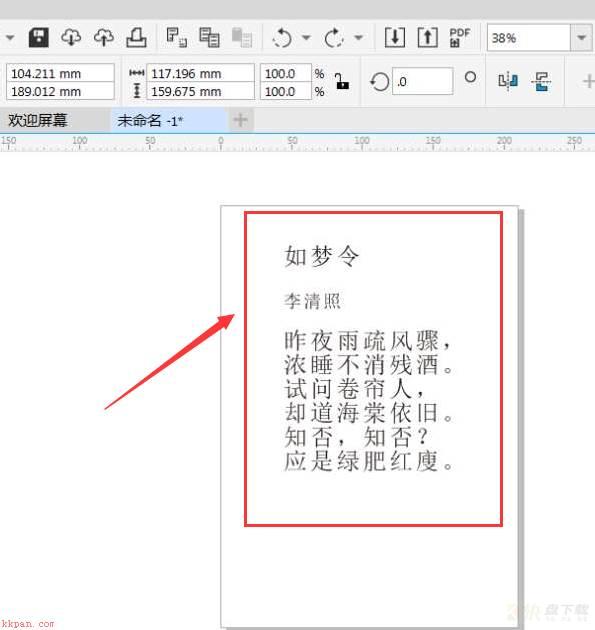
第二步:鼠标全选文字后,点击文本菜单中的文本选项(如图所示)。
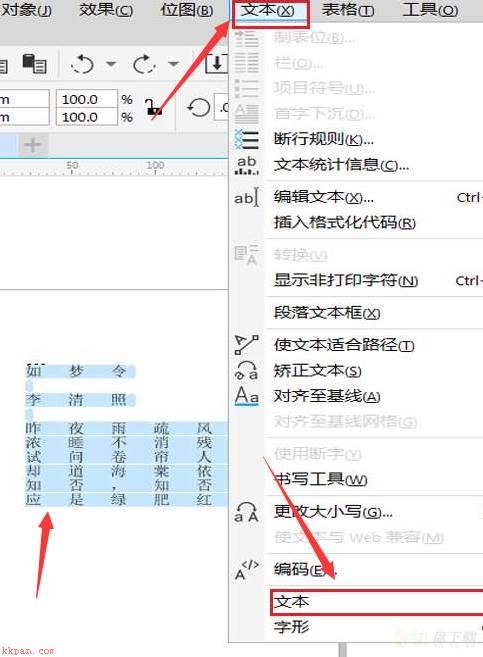
第三步:在打开的文本界面中找到段落栏目,点击%字符高度选项调节数字大小即可(如图所示)。
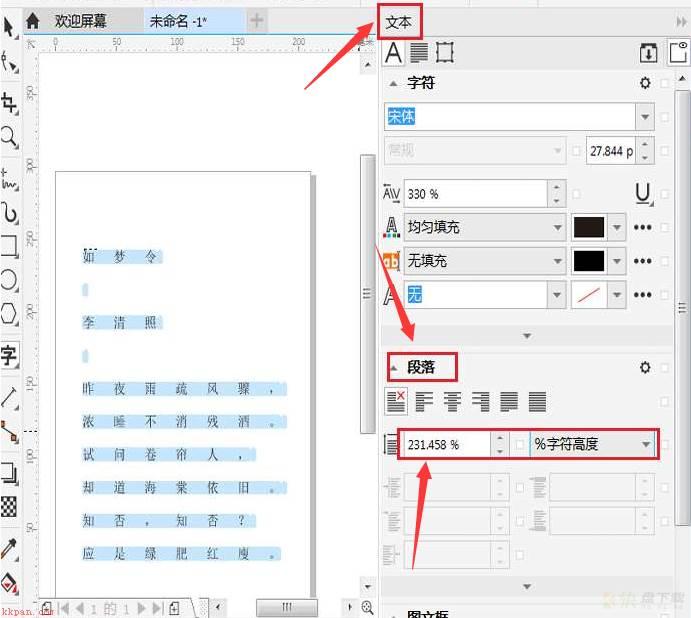
以上就是小编给大家带来的CorelDRAW如何修改段落字符高度的全部内容,希望能够帮助到大家哦。

CorelDRAW怎么设计台历?- CorelDRAW设计台历教程攻略

CorelDRAW怎么撤销命令?- CorelDRAW撤销命令教程攻略